Řešení problému s chybou DX11 Feature Level 10.0
DirectX 11, často označovaný jako DX11, je klíčovou součástí multimediální platformy na počítačích s operačním systémem Microsoft Windows. Toto aplikační programovací rozhraní (API) je specifické pro platformu Microsoft. I když je DirectX 11 obecně považován za stabilní, někteří uživatelé se setkávají s problémy, například s hlášením o chybě „DX11 Feature Level 10.0 is required to run the engine“. Naštěstí existuje několik ověřených postupů, jak tuto chybu odstranit. Pokud se s touto konkrétní chybou potýkáte, tento průvodce vám poskytne kroky, které vám pomohou problém vyřešit.
Co je DirectX a proč je důležitý?
DirectX je soubor rozhraní API, které řídí operace související s hrami a multimédii v prostředí Windows. Jedním z hlavních rysů DirectX je jeho hardwarová akcelerace, která zajišťuje, že hry využívají maximální potenciál hardwaru vašeho počítače. To zaručuje optimální výkon a plynulý chod. V podstatě DirectX vylepšuje zážitek z her, grafiky, zvuku a síťových služeb. Je to zásadní komponenta pro správné fungování mnoha aplikací.
Příčiny chyby DX11 Feature Level 10.0
Níže jsou uvedeny hlavní důvody, proč se může chyba „DX11 Feature Level 10.0 is required to run the engine“ objevit. Projděte si je a pokuste se najít ten, který se týká vašeho problému:
- Zastaralé ovladače grafické karty: Pokud ovladače nejsou aktuální, DirectX nemusí být kompatibilní s grafickou kartou, což vede k chybě.
- Nedostatečná hardwarová podpora Direct3D: DirectX vyžaduje určitou hardwarovou úroveň Direct3D. Pokud ji váš počítač nesplňuje, aplikace související s DirectX nebudou fungovat a zobrazí se tato chyba.
- Zastaralý operační systém: Zastaralý operační systém může být nekompatibilní s DirectX a způsobit problémy.
- Aplikace na pozadí: Příliš mnoho aplikací náročných na grafiku běžících na pozadí může způsobit konflikt s DirectX a vyvolat tuto chybu.
Možné způsoby řešení
Před vyzkoušením složitějších postupů začněte s těmi nejjednoduššími.
Metoda 1: Restartování počítače
Než přistoupíte k dalším metodám, doporučuje se restartovat počítač. Jednoduchý restart může často vyřešit problém bez nutnosti dalších kroků. Zkuste počítač restartovat a ověřte, zda se problém stále objevuje. Můžete také počítač úplně vypnout a znovu zapnout.
1. Stiskněte současně klávesy Windows + X pro zobrazení nabídky Windows Power User.
2. Zvolte možnost „Vypnout nebo odhlásit se“.
3. Nakonec klikněte na „Restartovat“.
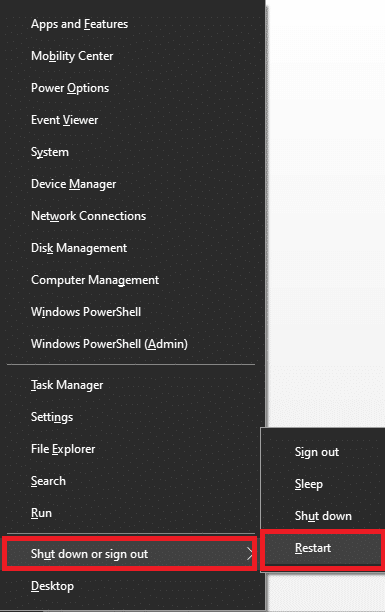
Metoda 2: Ukončení aplikací běžících na pozadí
Mnoho aplikací může běžet na pozadí a zatěžovat procesor (CPU) a paměť, což negativně ovlivňuje výkon počítače. Chcete-li opravit chybu DX11, postupujte podle těchto kroků:
1. Stiskněte současně klávesy Ctrl + Shift + Esc pro otevření Správce úloh.
2. Vyhledejte a vyberte procesy s vysokým využitím CPU, které zbytečně běží na pozadí.
3. Klikněte na „Ukončit úlohu“.
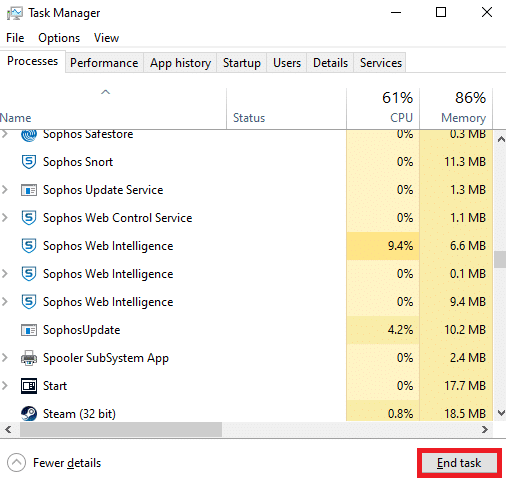
Metoda 3: Vymazání dočasných souborů
Poškozené systémové soubory nebo soubory registru mohou být příčinou této chyby. Vymazání dočasných souborů může pomoci problém vyřešit. Postupujte podle níže uvedených kroků:
1. Klikněte na Start a zadejte %temp%.
2. Klikněte na „Otevřít“ pro zobrazení dočasných souborů.
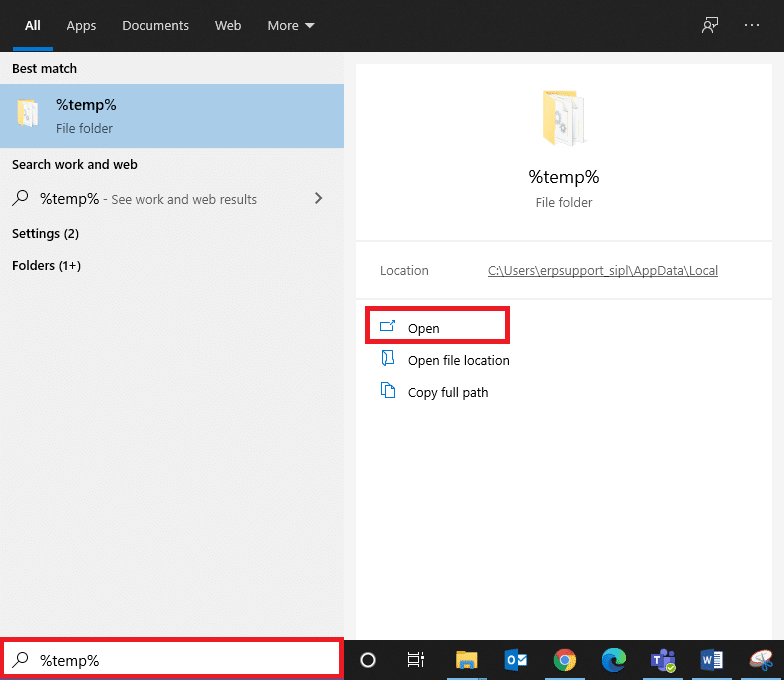
3. Vyberte všechny soubory a složky. Klikněte pravým tlačítkem myši a zvolte „Odstranit“.
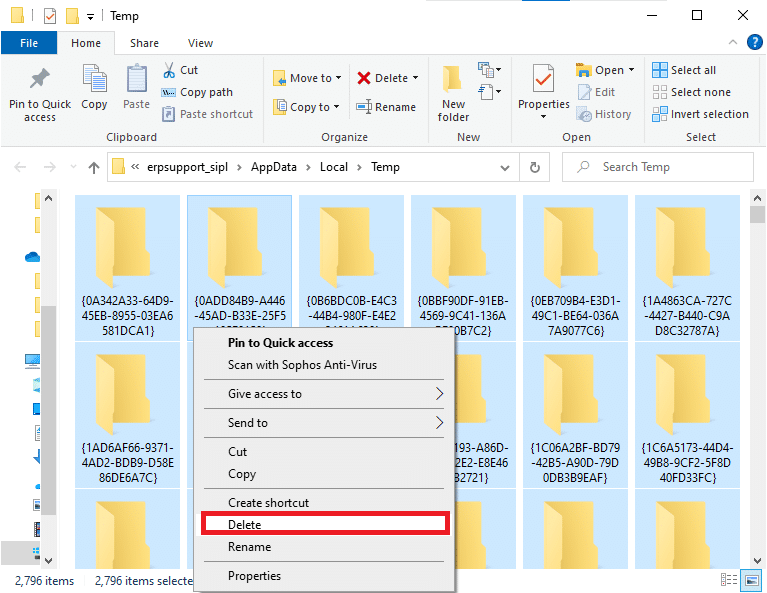
4. Přejděte do Koše a trvale odstraňte smazané soubory.
Metoda 4: Aktualizace nebo vrácení ovladače grafické karty
Možnost I: Aktualizace ovladače grafické karty (GPU)
Nekompatibilní nebo zastaralé ovladače mohou způsobit chybu DX11. Aktualizace ovladačů je důležitá pro zajištění kompatibility. Postupujte takto:
1. Do vyhledávacího pole systému Windows zadejte „Správce zařízení“ a spusťte jej.

2. Poklepejte na „Grafické adaptéry“ pro rozbalení seznamu.
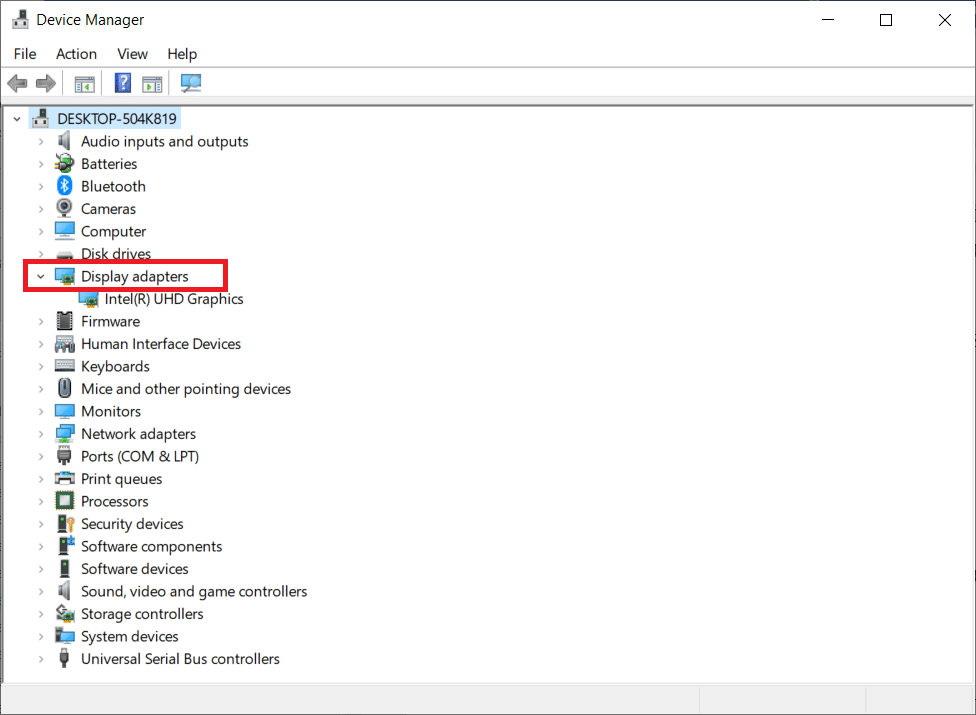
3. Klikněte pravým tlačítkem myši na ovladač grafické karty (např. Intel(R) HD Graphics) a klikněte na „Aktualizovat ovladač“.
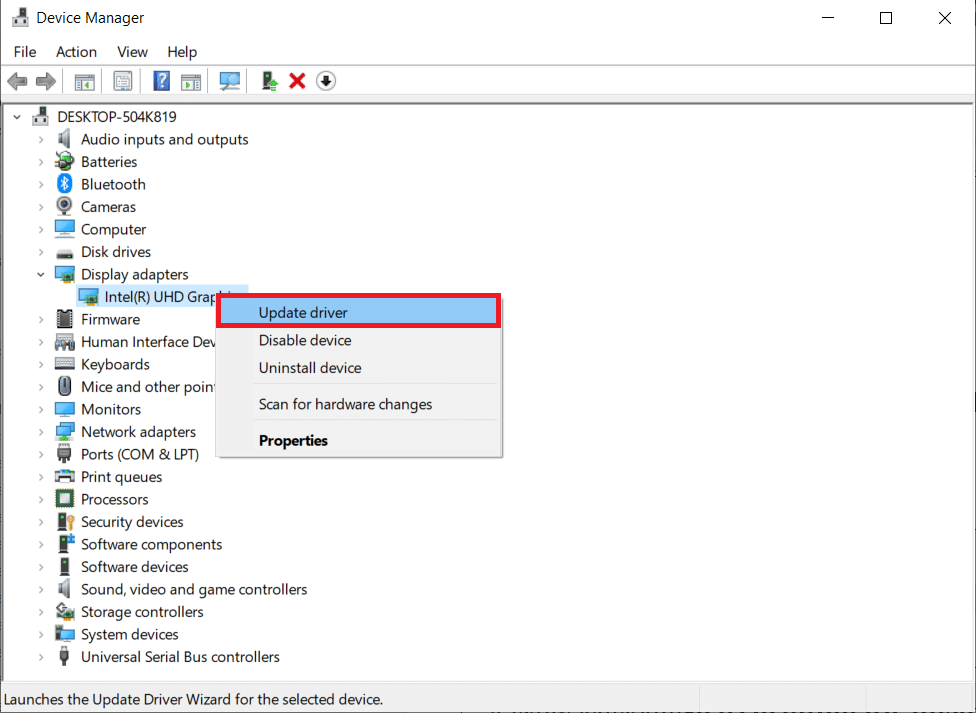
4. Klikněte na „Vyhledat automaticky ovladače“.
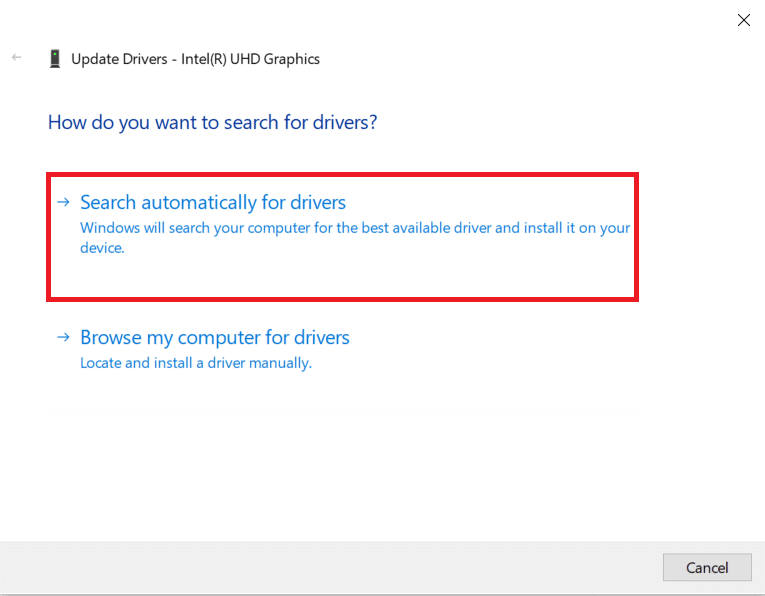
5A. Pokud je ovladač zastaralý, automaticky se aktualizuje na nejnovější verzi.
5B. Pokud je ovladač aktuální, zobrazí se zpráva „Nejlepší ovladače pro vaše zařízení jsou již nainstalovány“.
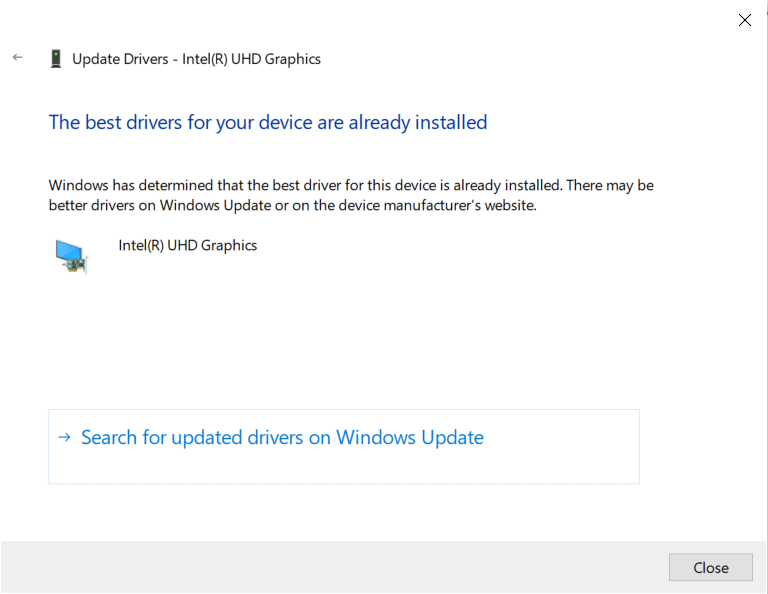
6. Klikněte na „Zavřít“ a restartujte počítač.
Možnost II: Vrácení ovladače
Pokud se problém objevil po aktualizaci ovladače, může pomoci jeho vrácení k předchozí verzi. Tím se odstraní aktuální ovladač a nahradí se předchozí verzí.
1. Do vyhledávacího pole systému Windows zadejte „Správce zařízení“ a spusťte jej.
2. Rozbalte položku „Grafické adaptéry“.
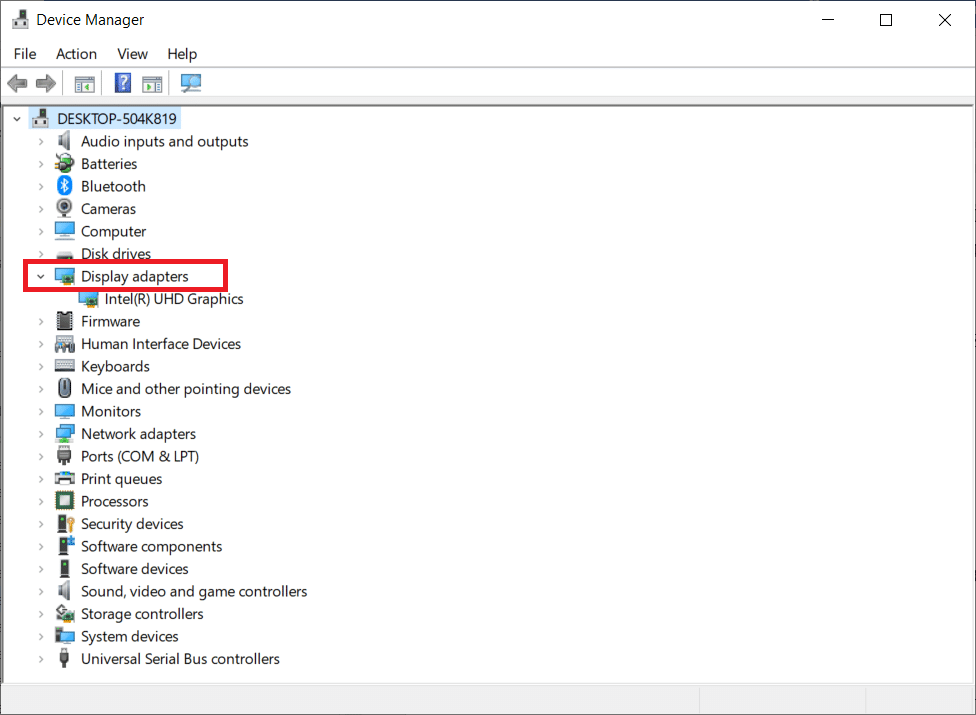
3. Klikněte pravým tlačítkem myši na ovladač grafické karty a klikněte na „Vlastnosti“.
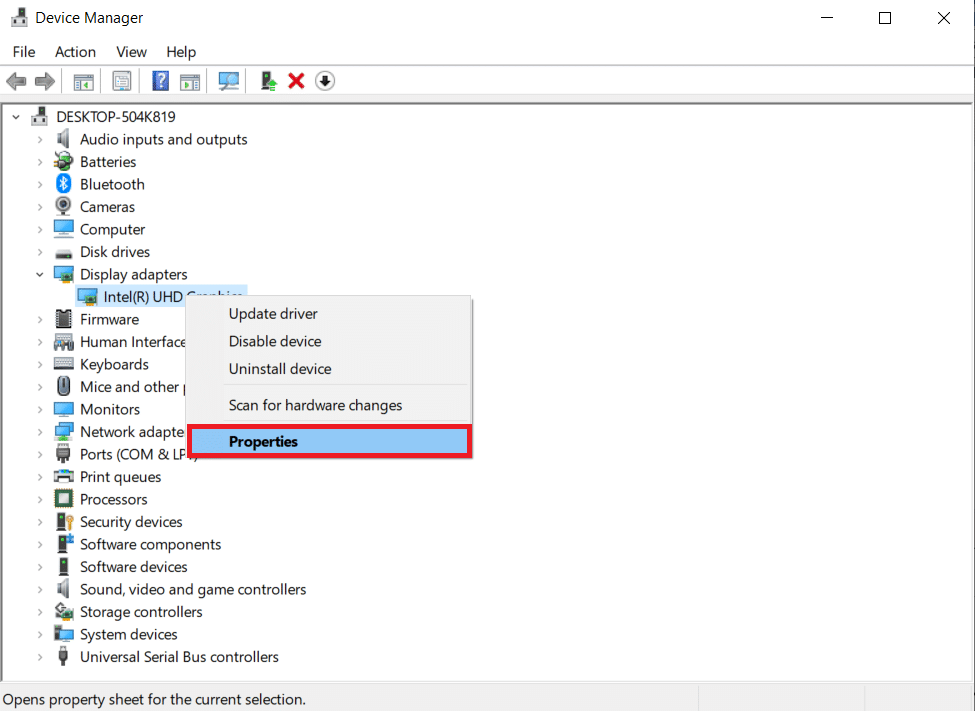
4. Přejděte na kartu „Ovladač“ a zvolte možnost „Vrátit zpět ovladač“.
Poznámka: Pokud je možnost „Vrátit zpět ovladač“ zašedlá, znamená to, že nejsou k dispozici předchozí verze ovladačů. V takovém případě použijte alternativní metody.
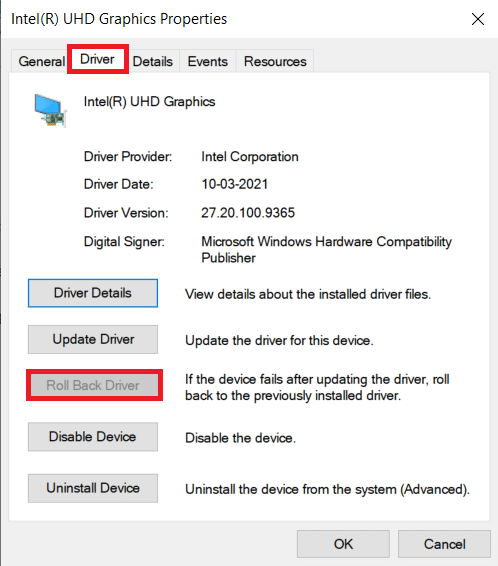
5. Klikněte na „OK“.
6. V potvrzovacím dialogovém okně klikněte na „Ano“.
7. Restartujte počítač.
Metoda 5: Přeinstalace ovladačů grafické karty
Pokud aktualizace ovladačů nepomohla, můžete je zkusit odinstalovat a znovu nainstalovat. Postupujte takto:
1. Otevřete Správce zařízení a rozbalte položku „Grafické adaptéry“.
2. Klikněte pravým tlačítkem myši na ovladač grafické karty (např. NVIDIA GeForce 940MX) a vyberte možnost „Odinstalovat zařízení“.
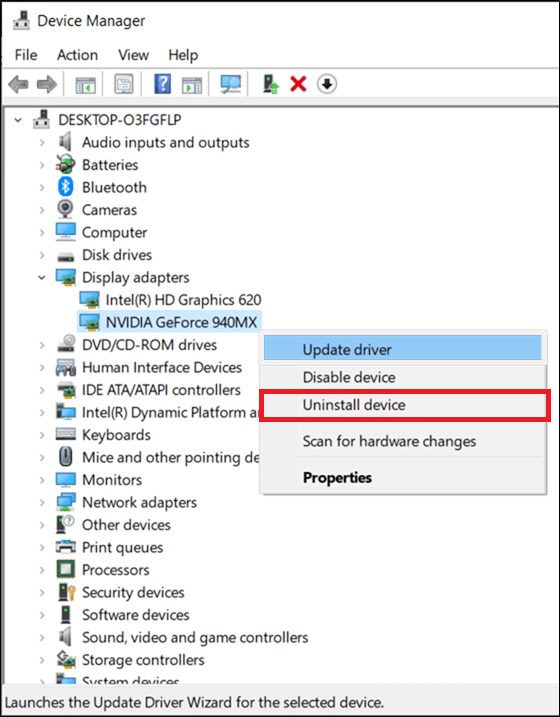
3. Zaškrtněte „Odstranit software ovladače pro toto zařízení“ a potvrďte kliknutím na „Odinstalovat“.
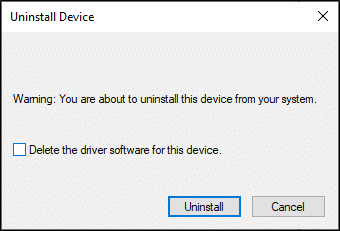
4. Ručně stáhněte a nainstalujte nejnovější ovladače grafické karty z webových stránek výrobce: např. AMD, NVIDIA a Intel.
5. Restartujte počítač.
Metoda 6: Aktualizace systému Windows
Zastaralý operační systém může způsobovat nekompatibilitu s DirectX. Aktualizace Windows na nejnovější verzi může tento problém vyřešit.
1. Stisknutím kláves Windows + I otevřete Nastavení.
2. Klikněte na „Aktualizace a zabezpečení“.

3. Na kartě „Windows Update“ klikněte na „Vyhledat aktualizace“.

4A. Pokud jsou dostupné aktualizace, klikněte na „Instalovat“ a postupujte podle pokynů.

4B. Pokud je váš systém aktuální, zobrazí se zpráva „Jste aktuální“.

Metoda 7: Aktualizace hry
Ujistěte se, že hra, kterou se pokoušíte hrát, je v nejnovější verzi. Zkontrolujte aktualizace v Steamu nebo Epic Games Store.
Metoda 8: Spuštění s dedikovanou grafickou kartou
Herní počítače obvykle disponují dvěma grafickými kartami: integrovanou a dedikovanou. Zkuste hru spustit pomocí dedikované grafické karty.
1. Klikněte pravým tlačítkem myši na zástupce aplikace a zvolte „Spustit s grafickým procesorem“.
2A. Pokud používáte grafickou kartu NVIDIA, zvolte „Vysoce výkonný procesor NVIDIA“.
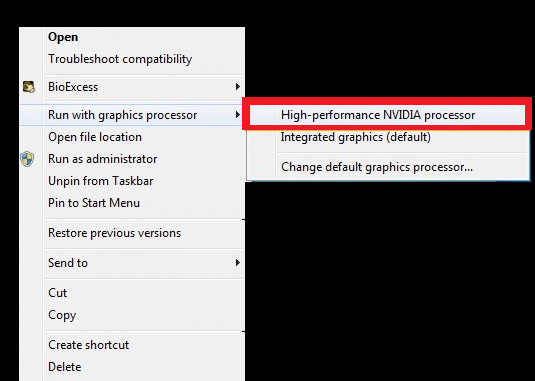
2B. Pokud používáte grafickou kartu AMD, přidejte aplikaci do seznamu:
3. Klikněte pravým tlačítkem myši na plochu a otevřete AMD Catalyst Control Center.
4. Vyberte „Catalyst Control Center“.
5. V levém panelu klikněte na „Napájení“.
6. Klikněte na „Přepínatelná nastavení grafiky aplikací“ a vyberte GPU.
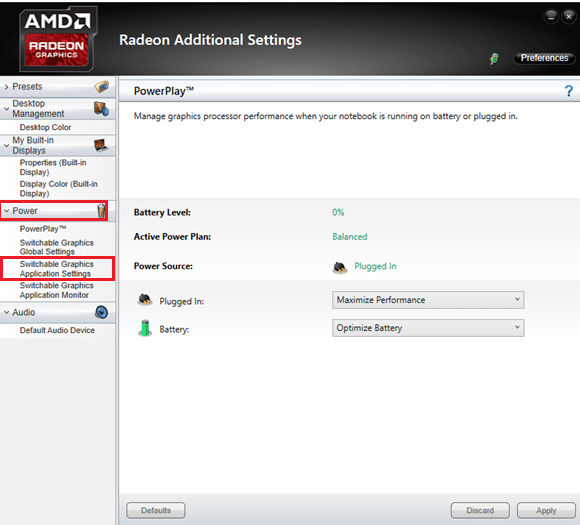
Metoda 9: Oprava DirectX
Pokud jsou instalační soubory DirectX poškozené, je možné je opravit. Postupujte takto:
1. Navštivte Microsoft Download Center a stáhněte si webový instalátor pro koncové uživatele DirectX.
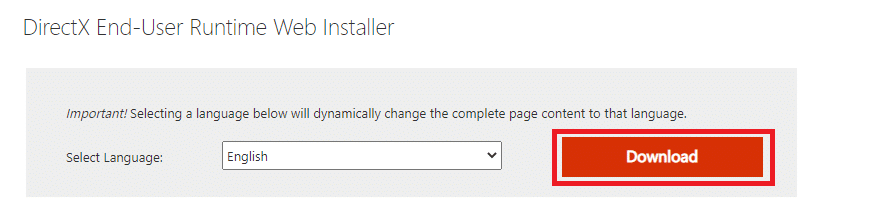
2. Postupujte podle pokynů na obrazovce pro instalaci.
3. Přejděte na stránku Microsoft Download Center a stáhněte si DirectX End-User Runtimes (červen 2010).
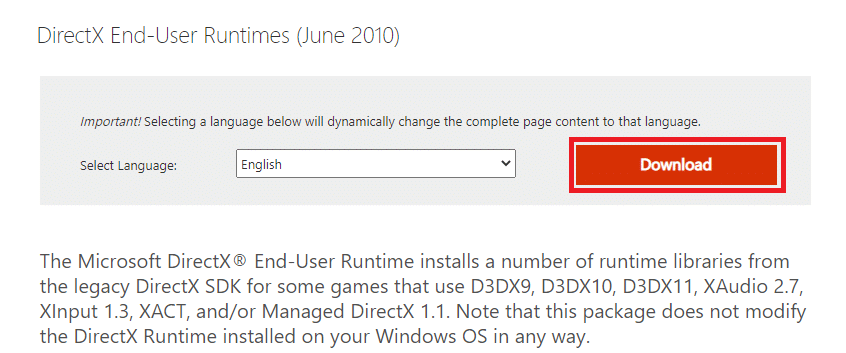
4. Nainstalujte DirectX End-User Runtimes (červen 2010) jako správce.
Poznámka: Tento balíček přidává knihovny z dřívějších verzí DirectX pro hry používající D3DX9, D3DX10, D3DX11, XAudio 2.7, XInput 1.3, XACT a/nebo Managed DirectX 1.1. Nemění však systémový DirectX runtime.
5. Restartujte počítač.
Metoda 10: Instalace DirectX 12
DirectX 12 je klíčovou součástí pro hry ve Windows 10. Nainstalujte DirectX 12 pro optimalizaci herního výkonu:
1. Stiskněte klávesy Windows + R pro otevření dialogového okna „Spustit“.
2. Zadejte „dxdiag“ a stiskněte Enter.
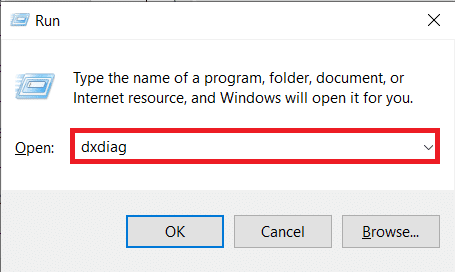
3. Pokud je v systému DirectX 12, zobrazí se následující obrazovka:
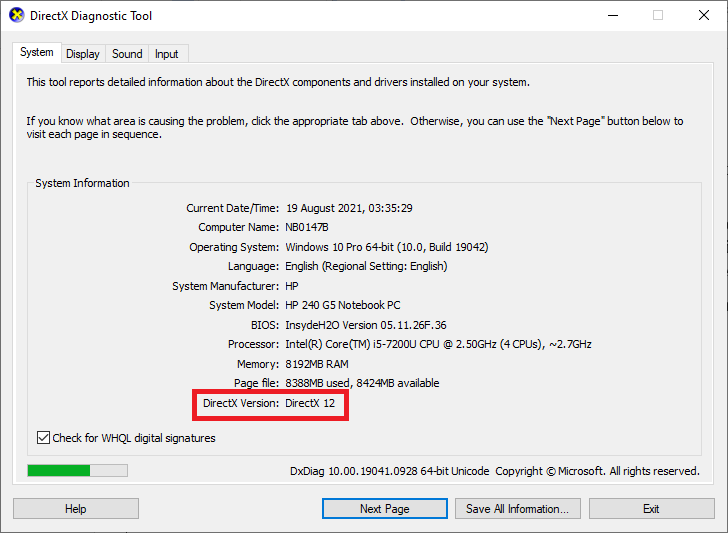
4. Pokud v systému nemáte DirectX 12, stáhněte a nainstalujte jej z oficiálních stránek.
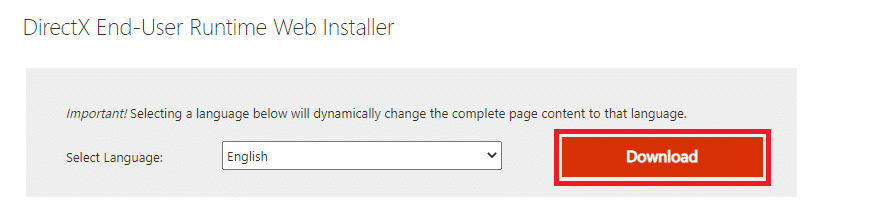
Doufáme, že tento návod vám pomohl vyřešit chybu „DX11 Feature Level 10.0 is required to run the engine“. Dejte nám vědět, která metoda byla pro vás nejúčinnější. Pokud máte jakékoliv dotazy či návrhy, neváhejte je zanechat v sekci komentářů.